오 안녕! iPhone, iPod touch 및 iPad를 위한 새로운 iOS 7이 생겼습니다. 축하합니다! 무엇을 해야할지 궁금하신가요? 그 놀라운 모바일 장치에 대해 Apple의 파스텔 및 시차 맛이 나는 운영 체제를 최대한 활용하기 위한 최고의 팁과 트릭을 찾고 계십니까?
iOS 7 요구 사항을 위해 Mac의 Cult보다 더 이상 보지 마십시오. 우리는 첫 번째 베타 버전이 출시된 이후로 iOS 7의 기능과 옵션을 검토해 왔으며 최고의 기능을 제공하기 위해 왔습니다.
새로운 제스처
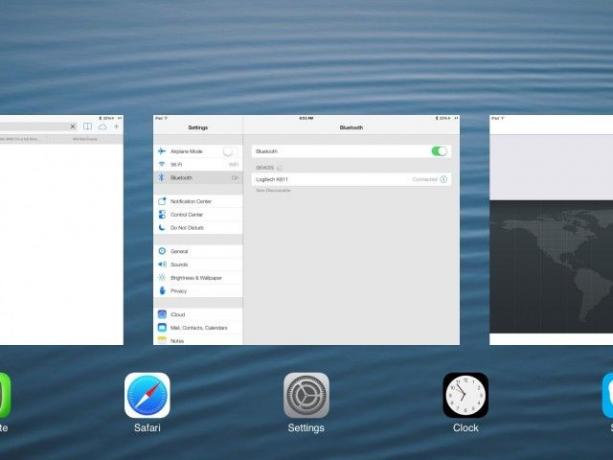
iOS 터치스크린은 터치가 필요합니다. 또한 스 와이프, 탭 및 핀치. iOS 7에서도 이와 상호 작용할 수 있는 몇 가지 새로운 트릭이 있으며 여기에 우리가 가장 좋아하는 방법이 있습니다.
AirDrop을 통해 다른 iOS 기기에 파일 공유, 이제 사진과 같은 앱에서 공유 버튼을 탭할 때 다른 공유 옵션으로 사용할 수 있습니다.
새로운 카드 기반 멀티태스킹 기능으로 앱 종료. 평소와 같이 홈 버튼을 두 번 클릭한 다음 앱 아이콘 또는 카드 미리보기를 위쪽으로 긋기 해당 앱을 강제 종료합니다.
메시지에서 메시지의 타임스탬프는 각 메시지의 오른쪽에 숨겨져 있습니다. 기입. 드래그 스와이프로 공개 iOS 화면의 오른쪽에서 왼쪽으로 계속 보이게 하려면 누르고 계십시오. 그것들이 사라지도록 놓아주세요.
이제 알림을 쉽게 해제할 수 있습니다. 간단히 알림을 닫으려면 위로 스와이프하세요. 그들을 떠나게 하기 위해.
iPhone 또는 iPad에서 앱, 연락처 또는 문서를 찾아야 합니까? 간단히 홈 화면에서 아래로 스와이프하여 Spotilght 검색 열기.
새 설정

iOS 7은 이전 iPhone, iPod touch 및 iPad용 시스템과 마찬가지로 사용자 환경을 맞춤화할 수 있는 다양한 설정과 기능으로 가득합니다. 다음은 우리가 찾은 가장 멋진 새 제품입니다.
당신은 지금 할 수 있습니다 특정 연락처 차단 전화, 메시지, 심지어 FaceTime 통화까지 차단합니다. 설정 > 메시지 화면 하단에서 찾을 수 있습니다.
자동 앱 업데이트는 업데이트를 원하지 않는 앱이 한두 개가 아닌 한 우리 모두를 매우 기쁘게 합니다. 당신은 할 수 있습니다 그런 일이 일어나지 않도록 설정 > iTunes 및 App Store > 업데이트 토글을 사용하여
설정 > 지도 > 선호하는 길찾기로 이동하세요. 기본 지도 길찾기 유형 설정 도보 또는 운전 길찾기.
고 싶어요 아름다운 시차 효과 끄기 짜증나게 하기 때문에? 설정 > 일반 > 손쉬운 사용 섹션으로 이동하여 동작 줄이기를 켜기로 설정하기만 하면 됩니다.
새로운 iOS 7의 동적 텍스트 설정 그것은 당신을 할 것입니다 Mail 또는 iBooks와 같은 앱에서 글꼴이 얼마나 더 큰지 결정. 설정 > 일반 > 텍스트 크기에서 찾으십시오.
Siri의 성별이 원하는 것이 아닌 경우 쉬운 수정이 있습니다: 설정 > Siri > 음성 성별에서 Apple의 디지털 비서 설정으로 이동한 다음 남성 또는 여성을 탭합니다.
당신은 지금 할 수 있습니다 파노라마를 홈 또는 잠금 화면으로 설정 영상. 기기에 파노라마 사진이 있으면 설정 > 밝기 및 배경 화면에서 배경 화면을 설정할 때 탭하기만 하면 됩니다.
새로운 앱 기능

다양한 내장 및 타사 앱에서 찾을 수 있는 새로운 항목이 많이 있습니다. 다음은 더 맛있는 것 중 몇 가지입니다.
Mail에 새로운 Smart Mailbox가 있습니다., 수신되는 이메일을 필터링하는 데 사용할 수 있습니다. 편지함 보기에 있을 때 편집 버튼을 탭하여 Mail 앱에서 찾으십시오. 이 화면에서 하나 또는 모두를 활성화합니다.
나침반 앱이 추가되었습니다 편리한 새로운 수준 기능. 나침반 앱을 실행할 때 왼쪽으로 스와이프하면 찾을 수 있습니다.
이제 음악 앱에 iTunes 라디오가 있어 다음을 수행할 수 있습니다. 나만의 맞춤형 라디오 방송국 생성 및 관리. 라디오 섹션에서 스테이션 추가 버튼을 탭하여 음악 앱에서 그렇게 하십시오.
음악 앱에 대해 말하면 Now Playing 노래로 바로 이동 어디에서나 새로운 제어 센터. iOS 기기 화면 하단에서 위로 스와이프하고 거기에 있는 아티스트 이름을 탭하기만 하면 됩니다.
FaceTime은 멋진 영상 채팅 앱이며 iOS 7에서는 더 나아가 다음과 같은 VoIP 기능을 제공합니다. 오디오 전용 FaceTime 통화. FaceTime 앱 또는 연락처 항목에서 액세스하십시오.
iOS 7의 카메라 앱은 여전히 가로 모드에서 포인트 앤 슛 카메라처럼 들고 있고 볼륨 높이기 버튼을 사용하여 사진을 찍을 수 있습니다. 하지만 이제 다음 작업도 수행할 수 있습니다.iPhone이 장면에 자동 초점을 맞추려면 볼륨 크게 버튼을 길게 누르십시오., 화면을 탭하지 않고도.
앱을 다운로드하고 싶지 않을 수도 있으며, 대신 가격이나 기능 세트를 계속 살펴보는 것을 선호할 수도 있습니다. iOS 7에는 이제 위시리스트가 포함됩니다., 공유 버튼을 통해 App Store 앱에서 액세스할 수 있습니다. 위시리스트에 추가를 탭하기만 하면 금상첨화입니다.
기타 새로운 멋진 것들

이제 iPad mini로 HDR 사진을 찍을 수 있다는 사실을 알고 계셨습니까? iOS 7에서는 가능합니다.
앱은 또한 백그라운드 다운로드를 활용하여 Instacast와 같은 것이 잠자는 동안 팟캐스트를 다운로드할 수 있습니다.
사진의 새로운 필터? 무손실이므로 마음대로 적용하거나 적용 취소할 수 있습니다.
이 목록이 새로운 iOS 7 지원 iPhone, iPad 또는 iPod touch를 최대한 활용하는 데 도움이 되기를 바랍니다. 발견한 훌륭한 팁이나 트릭이 더 있습니까? 아래에 의견을 남겨 커뮤니티와 공유하거나 우리에게 이메일 보내기. 젠장, 원한다면 Twitter에서 우리를 찌를 수도 있습니다. @cultofmac.
우리의 모든 것을 확인하십시오 iOS7 리뷰는 여기.
